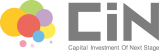- 気づいたら自分の店舗の情報が変わっていた…
- Googleから変更依頼がしょっちゅう届く…
今この記事を見ている方は、おそらくこうした問題に悩まされているのではありませんか?
そこで今回の記事では、Googleマイビジネスで自分の店舗の情報が勝手に変わってしまう理由と、そのときの対処法についてご紹介していきます。
Googleマイビジネスをしっかり管理していく上で欠かせない知識ですので、ぜひチェックしておきましょう。
Googleマイビジネスで自分の店舗の情報が勝手に変わる理由
Googleマイビジネスでは、登録した自分の店舗の情報が勝手に変わってしまう現象が起きることもあります。その理由としては、主に以下が挙げられます。
・第三者によって変更されている
じつは、Googleマイビジネスではオーナー権限を持っていない第三者でも情報の修正を行なうことができるのです。
オーナー権限を持っていないのにどうやってGoogleマイビジネスの情報を変更するのか?
Googleマイビジネスに店舗の情報を登録すると、Google検索とGoogleマップにそれが反映されます。その反映されたパネルの中に「情報の修正を提案」という項目があります(下記画像の赤枠)。第三者が情報の修正を行なうときは、そこからGoogleに申請します。
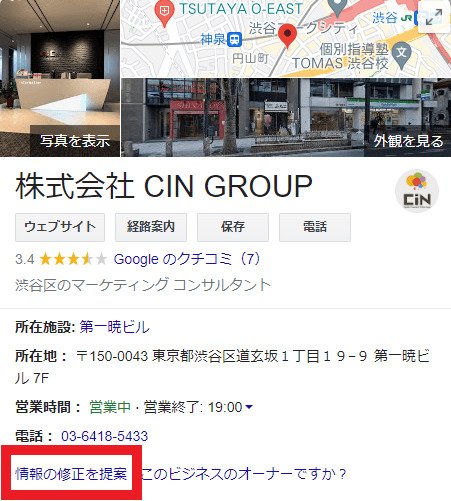
上記画像赤枠の「情報の修正を提案」をクリックします。すると、Googleマップに情報を修正できる画面が開きます(下記画像)。
ここで各項目に記載されている情報を変更してGoogleに申請し、それが審査で正しいと判断されると情報が変わってしまいます。
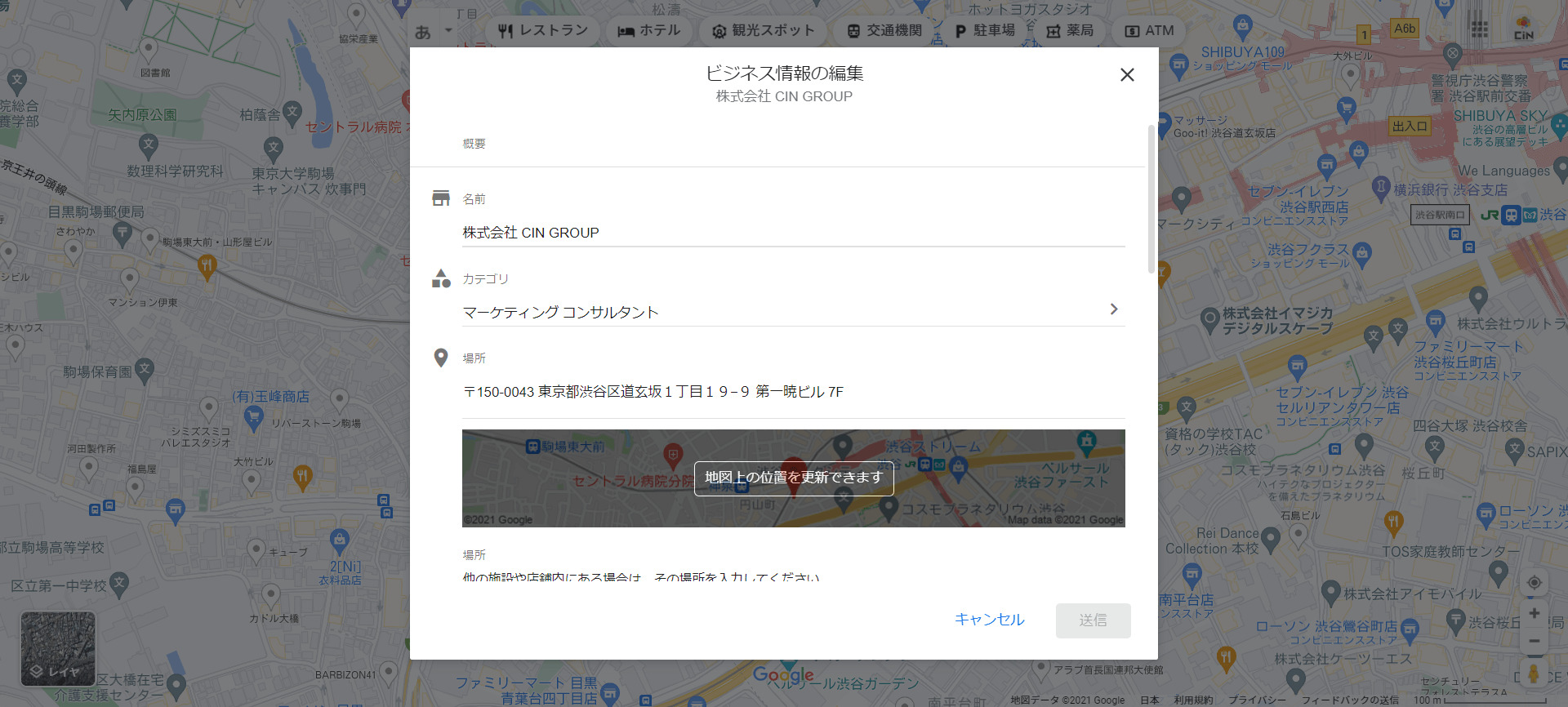
Googleマイビジネスで勝手に自分の店舗の情報が変わったときの対処法
では、第三者によって情報の修正が行なわれたときはどのように対処すればいいのでしょうか。
Googleマイビジネスの管理画面から元の情報に戻す
Googleの審査が通り情報が変更されると、Googleマイビジネスの管理画面に「Googleによる変更」という通知が届きます。この通知の内容を破棄することで、店舗の情報を第三者に変更される前の状態に戻すことができます。
以下で詳しく見てみましょう。
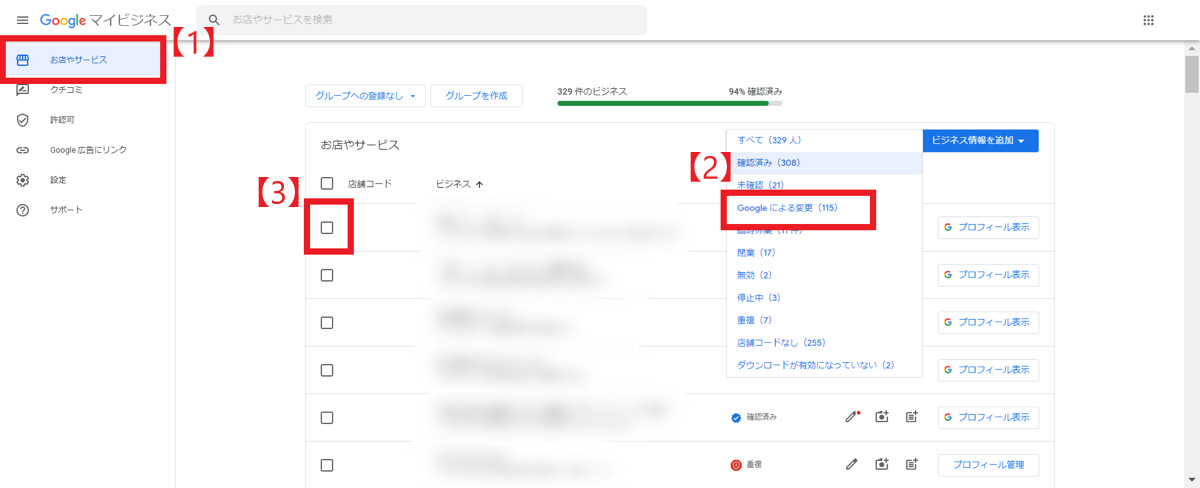
↑【1】お店やサービスを開く
【2】右上の「すべて」→「Googleによる変更」をクリック
【3】対象の店舗に✓をする
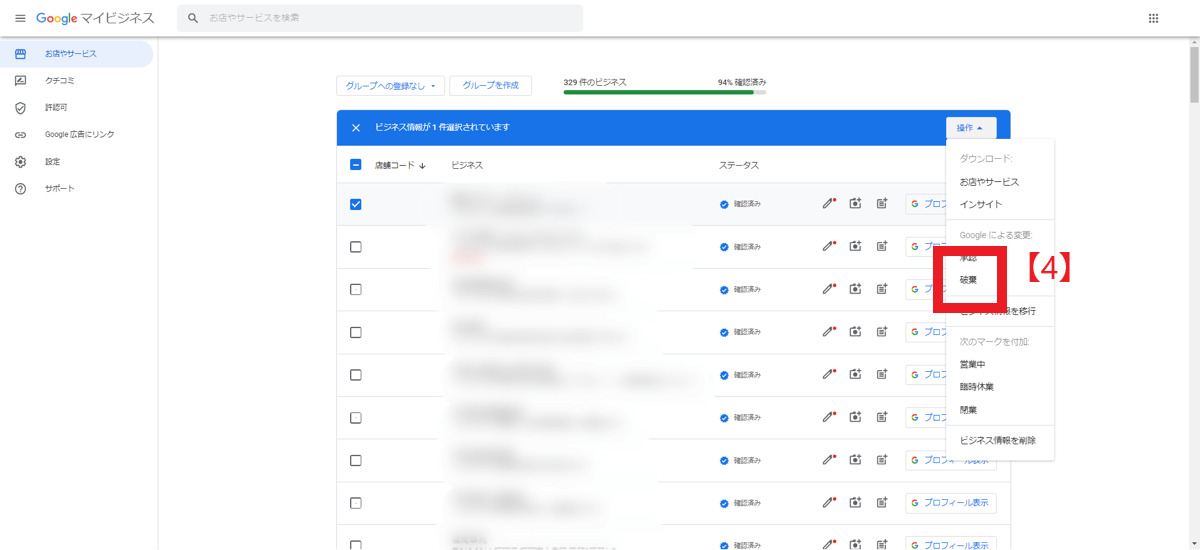
↑【4】対象の店舗に✓が入っていることを確認して、右上の「操作」→「破棄」をクリック
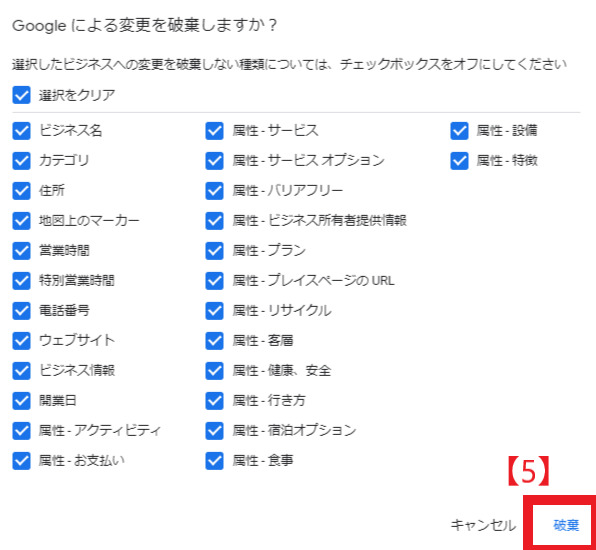
↑【5】画像右下の「破棄」を押せば、Googleによって変更される前の情報に戻ります。基本的にはすべて✓入れたままで問題ないですが、変更を破棄しない項目については✓を外しましょう。
第三者に何度も店舗の情報を変えられて面倒…という場合
Googleマイビジネスの管理画面から、第三者によって変えられた情報を元の状態に戻すことはできますが、その頻度が高いことで「面倒だなぁ…」と手間に感じてしまう方も多いでしょう。
そんなときはGoogleに問い合わせる方法がオススメです。Googleマイビジネスで困っていることや解決したいことを直接伝えれば、Google側も背景を知ることができて何かしらの手段を取ってくれる可能性があるからです。
→https://support.google.com/business/gethelp?authuser=1
ただ、Googleに問い合わせたからといって必ず対応してくれるとは限りませんので、そこは留意しておきましょう。
まとめ
第三者による店舗の情報の変更によって、誤った情報がそのままであるとユーザーが混乱し、あなたの店舗の評価が下がってしまう恐れがあります。
ユーザーからの評価が低いと、せっかくGoogle検索やGoogleマップに店舗の情報が反映されても、うまく集客できないことにつながりますので、定期的にGoogleマイビジネスの管理画面を確認し、情報が変えられていないかチェックすることをオススメします。
また、そこで店舗の情報が変更されているとわかったら、スグに元の正しい情報に戻すようにしましょう。そうすることで正しい情報を届けられ、あなたの店舗に興味を持つユーザーが増えるようになります。